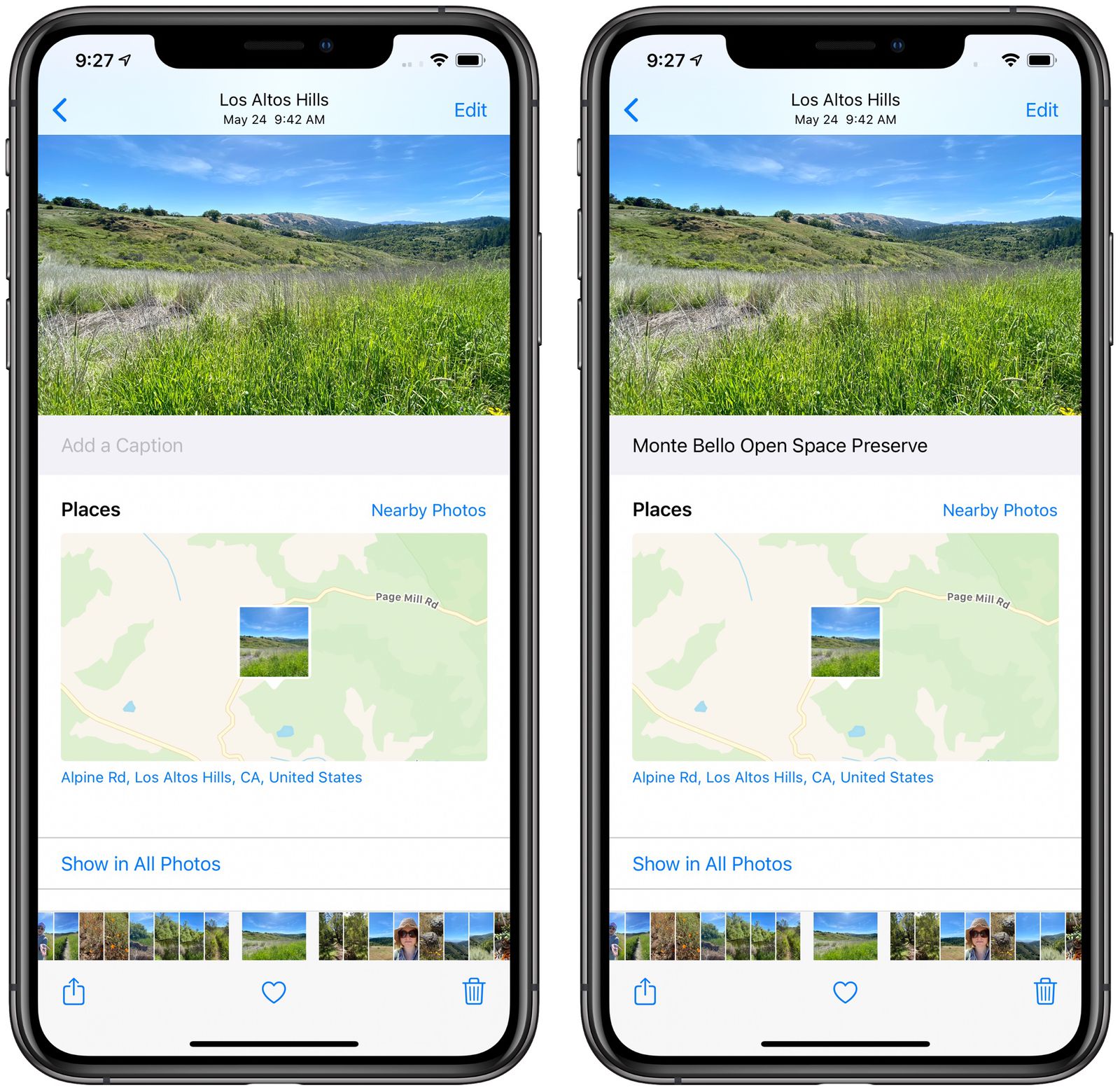
您是否正在寻找使用新 iOS 15 或 iPad OS 15 为照片和视频添加标题的方法? 以下是如何在没有任何问题的情况下做到这一点。
步骤1: 打开照片应用程序并选择要添加标题的照片。
步骤2: 然后稍微拉起照片以显示“添加标题”栏。
步骤3: 点击栏并输入标题。
步骤4: 完成添加标题后,最后点击完成。
如您所见,为照片添加标题很容易。 这些步骤适用于在 iOS 15 上运行的 iPhone 和 iPad。
在 iPhone 和 iPad 上的照片应用程序中编辑或删除标题
步骤1: 打开照片应用程序并选择要编辑标题的照片。
步骤2: 然后稍微拉起照片以显示标题栏。
步骤3: 您现在可以编辑或删除标题,然后点击完成。
请注意: 如果启用了 iCloud 照片,标题将在您的所有设备上无缝同步。
如何搜索带字幕的照片或视频
步骤1: 打开照片应用程序并选择 搜索标签 从底部菜单。 调用侧边栏,然后选择 搜索标签 如果您使用的是 iPad。
步骤2: 现在输入与之相关的标题或关键术语。
步骤3: iOS 会显示相关图片,查看 字幕部分,然后找到您要查找的图像。
为每个重要图像添加标题可能会很耗时。 但正如您所看到的,搜索照片很容易。
您甚至可以 AirDrop 带有标题的图像。 只需选择 分享图标,然后点击页面顶部的选项。 确保旁边的切换 字幕和所有照片数据 开启。
和你通常会的 AirDrop。 标题不限于您的设备,它将反映在图像元数据的照片描述字段中。
就这样。 我们希望您发现 iPhone 上的这个小功能有点用处。
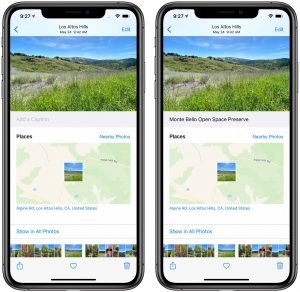






发表评论